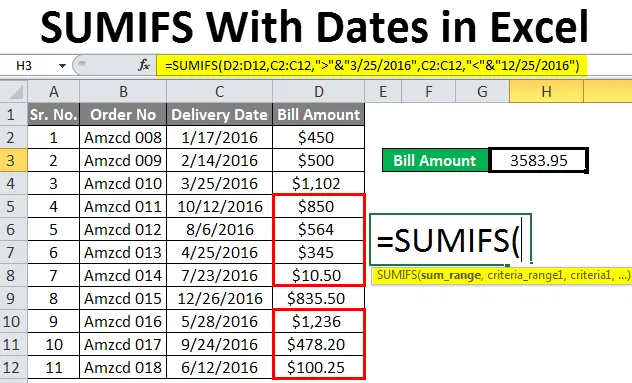
SUMIFS do Excel com datas (sumário)
- SUMIFS com datas no Excel
- Como usar SUMIFS com datas no Excel?
SUMIFS com datas no Excel
SUMIFS é uma função do Excel usada para encontrar soma condicional com várias condições. Operadores lógicos são usados principalmente para comparar as diferentes condições. Esta é uma função que adiciona valores que atendem a vários critérios. Operadores lógicos como maior que, menor que, maior que ou igual a, menor que ou igual a, diferente de são usados para comparar os diferentes critérios. Ao processar um relatório de vendas ou transações bancárias, haverá situações para lidar com datas. O SUMIFS será usado com datas nesta condição. Aqui, podemos calcular a soma das vendas do produto dentro de uma data específica ou somar as vendas realizadas após uma data específica, etc. O SUMIFS pode considerar como uma forma plural de SUMIF. Onde critérios únicos serão verificados em SUMIF e múltiplos em SUMIFS.
Sintaxe da função SUMIFS
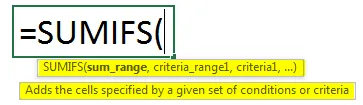
- Sum_range as células para somar assim que os critérios forem atendidos
- Critério_fonte1: o primeiro intervalo a ser avaliado de acordo com os critérios
- Critérios 1: a primeira condição que deve atender aos critérios
- Intervalo_critérios2, intervalo 2 do critério 2 e critério para o intervalo especificado
O resultado dependerá de todos os critérios fornecidos. Se alguém não estiver satisfeito, não produzirá um resultado. SUMIFS funciona na lógica AND, portanto, se algum critério não corresponder, não produzirá um resultado. Os valores de texto e nulo não serão contados, apenas valores numéricos serão adicionados para fornecer a soma.
Como usar SUMIFS com datas no Excel?
Quando você tem uma única condição para verificar dentro de um único intervalo da célula, a função SUMIF é preferida. Se os critérios forem múltiplos e com um intervalo diferente de células, a função SUMIFS será usada. Semelhante ao nome, ele fará a soma ou o intervalo de células apenas se as condições forem atendidas. Vamos entender como usar SUMIFS com datas no Excel com alguns exemplos.
Você pode fazer o download deste modelo de SUMIFS com datas no Excel aqui - SUMIFS com modelo de datas no ExcelSUMIFS com Datas - Exemplo # 1
Abaixo está a lista de produtos enviados em diferentes datas e quantidade enviada. Precisamos encontrar a soma da quantidade enviada para um período específico.
- A lista do produto é fornecida na coluna B, a data de envio do produto na coluna C e a quantidade enviada na coluna D são as seguintes.
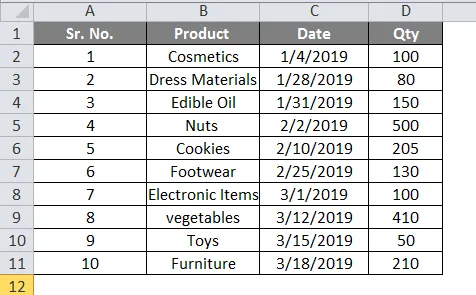
- Precisamos encontrar o Qty enviado até 18-Mar (considere como hoje) e após 31 de janeiro. Aqui nós aplicamos várias condições. Selecione a coluna D13 e aplique a fórmula para encontrar a soma de Qtd que satisfaz as duas condições.
= SUMIFS (D2: D11, C2: C11, "=" e "31/01/2019")
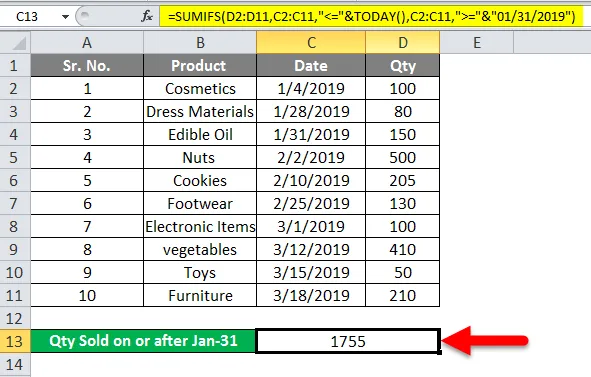
- Aqui D2: D1 é o intervalo de quantidades enviadas C2: C1 é o intervalo de datas enviadas. Today () é a função para obter o dia atual que é 18-3-2019. Operadores lógicos são concatenados usando o símbolo “&” com a função ou data.
- O primeiro critério será "<=" & Today (). Isso verificará as datas fornecidas com 18 de março. Como isso satisfaz uma coluna inteira na data, o Qty será selecionado como abaixo para encontrar a soma.

- Para o segundo critério, "> =" e "31/01/2019", a data maior ou igual a 31 de janeiro do Qty enviado irá selecionar e fazer a soma como abaixo

- O resultado será a soma do Qty, que é de ambos, será a partir da data de envio de 1-31-2019 a 18-18-2019. E a soma é 1755, como mostrado na 1ª captura de tela.
SUMIFS com Datas - Exemplo # 2
Outro conjunto de dados é fornecido abaixo. Número do pedido, data de entrega e valor da fatura são fornecidos. Precisamos encontrar o valor da conta depois de 25/03/2016 e antes de 25/12/2016
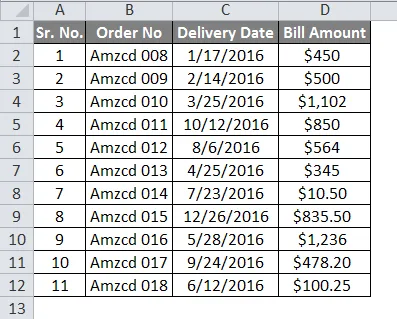
- Aqui precisamos encontrar o valor da fatura entre as duas datas mencionadas. Selecione F3 e aplique a fórmula
= SUMIFS (D2: D12, C2: C12, ">" e "25/03/2016", C2: C12, "<" & "25/12/2016")

- D2: D12 é o intervalo de soma, C2: C12 é o intervalo de critérios. Os dois critérios diferentes são dados como '> 25/03/2016' e '<25/12/2016'.
- De acordo com os critérios fornecidos, somar o valor da fatura após '25/03/2016' para o primeiro critério indicado.

- E para o segundo critério antes de 25/12/2016, os valores serão selecionados conforme abaixo.

- Portanto, quando ambos os critérios forem atendidos, o valor que obteremos será mostrado na 1ª captura de tela. Isso ocorre depois de 25 de março e antes de 25 de dezembro. E a soma será 3583.95.
SUMIFS com Datas - Exemplo # 3
Neste exemplo, podemos usar SUMIFS com critérios em branco e não em branco.
- A data do pedido e a data de entrega de alguns produtos são fornecidas com Qty.
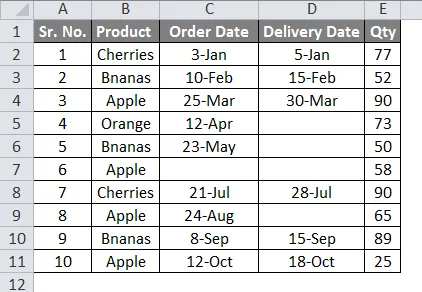
- Precisa encontrar a quantidade do produto que ainda não foi entregue. Aplicou a fórmula na célula D13.
= SUMIFS (E2: E11, C2: C11, ””, D2: D11, ”=”)

- Na primeira condição 'C2: C11, ””', selecionaremos as células não vazias na data do pedido. E na segunda condição, selecionaremos as células em branco na entrega.
- Portanto, ambos os critérios que satisfazem as células serão os seguintes.

- Portanto, a soma de ambos os critérios que satisfazem as células será 188 dada em D13.
Lembretes sobre SUMIFS com datas
- A fórmula SUMIFs retorna um valor de erro '#VALUE!' quando os critérios não coincidem com o intervalo de critérios.
- Use o símbolo '&' para concatenar uma função do Excel com uma sequência de critérios.
- A função SUMIFS funciona de acordo com a lógica AND, o que significa que o intervalo será somado apenas se atender a todas as condições especificadas.
- Sempre que você digitar uma fórmula de matriz que significa uma fórmula longa, pressione Ctrl + Shift + Enter, que incluirá sua fórmula em uma chave que o ajudará a gerenciar facilmente a fórmula longa.
- A resposta será '0' quando os critérios não coincidirem.
Artigos recomendados
Este é um guia para SUMIFS com datas no Excel. Aqui discutimos como usar a função SUMIFS com datas no Excel, além de exemplos práticos e modelo do Excel para download. Você também pode consultar nossos outros artigos sugeridos -
- Como inserir data no Excel?
- Guia da função SUMIF no Excel
- Fórmula média no Excel
- Como usar a função AVERAGEIF do Excel?
- Soma entre duas datas (exemplos)